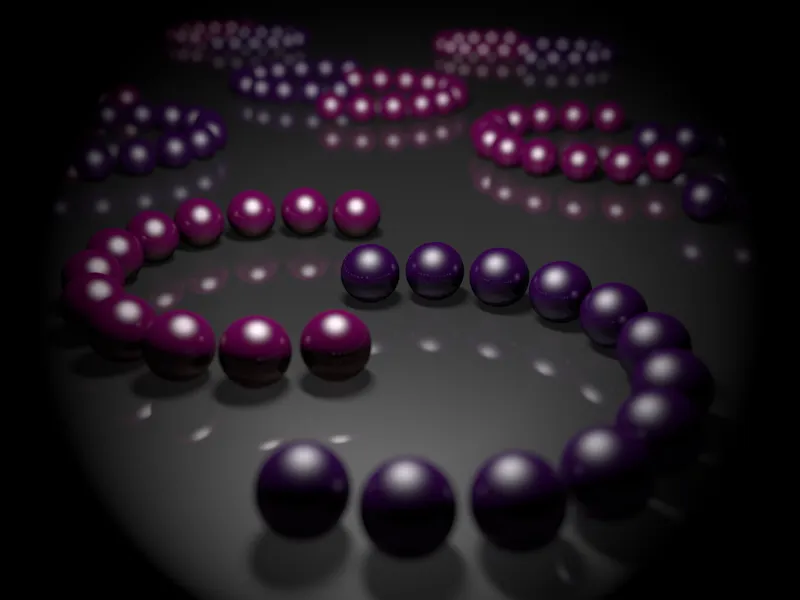For å lære funksjonene og egenskapene til det fysiske kameraet best mulig, har jeg forberedt en spesiell scene med mange blanke og speilende kuler. Du finner den som arbeidsfil "PSD_C4D_R13_Physik_Kamera.c4d", slik at du kan etterfølge innstillingene mine godt.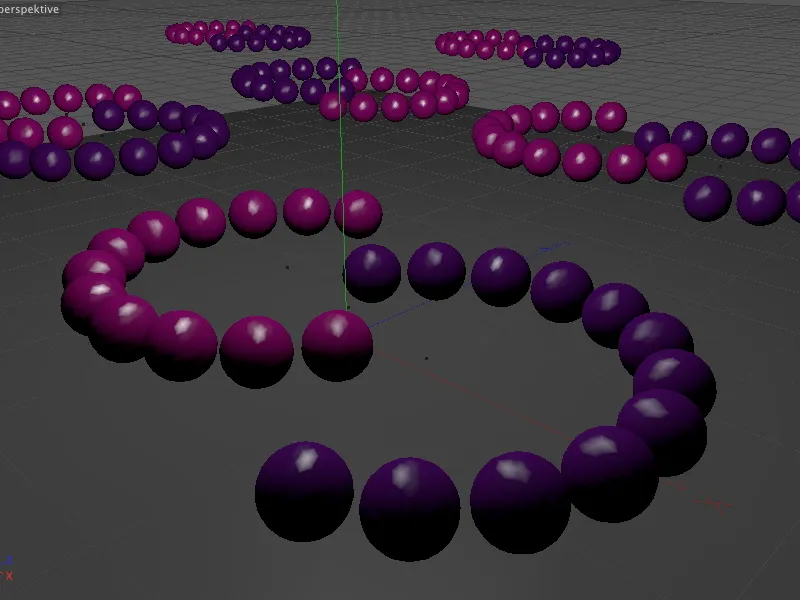
Oppbyggingen av eksempelscenen
Den fysiske rendereren, som også inkluderer det fysiske kameraet, er en del av alle CINEMA-4D-varianter unntatt basisversjonen Prime. Kulene i scenen er bygget opp ved hjelp av MoGraph. For eiere av Visualize-varianten, som kjent ikke inkluderer MoGraph, er denne oppbygningen også implementert i scenen uten MoGraph.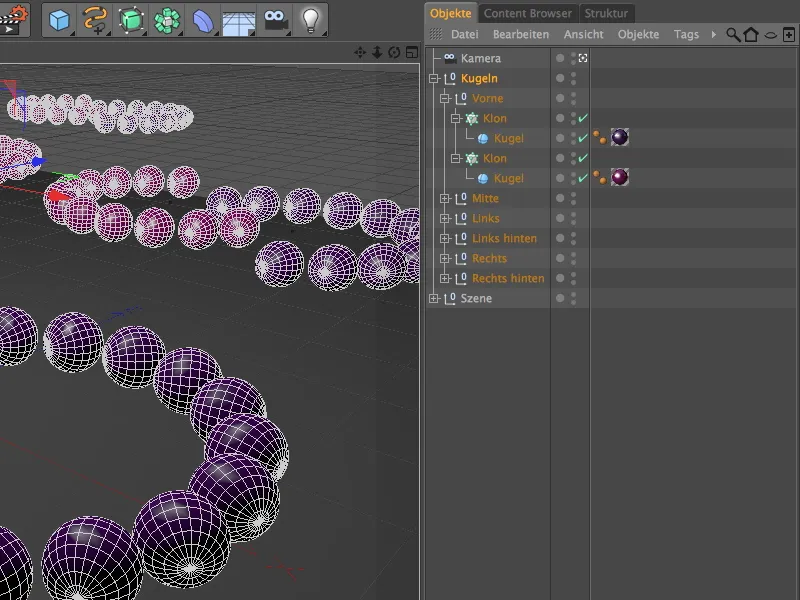
De fargede kulene ble distribuert i halvsirkler i scenen ved hjelp av radialt arbeidende Klon-objekter. Hvis ønskelig, kan alternative formasjoner oppnås ved hjelp av forskjellige radius, vinkler, eller klone-antall.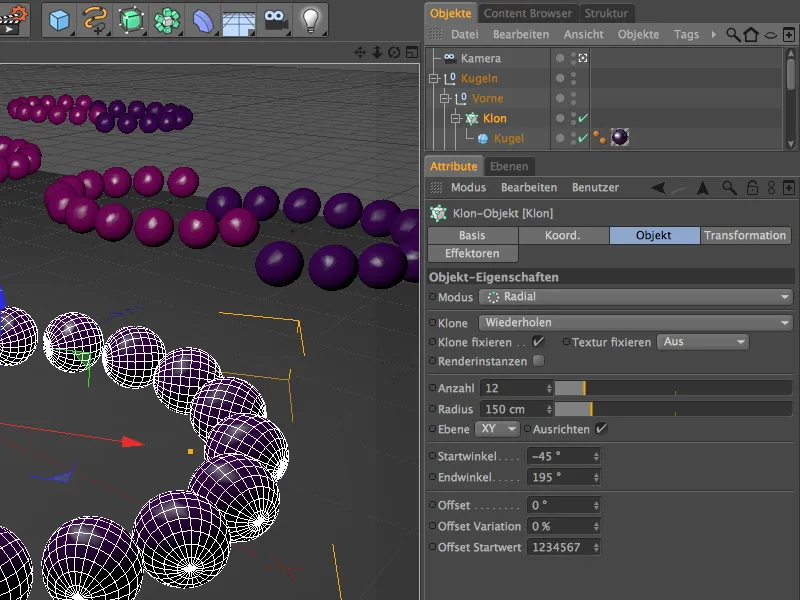
Som nevnt tidligere, spiller glanspunktene en avgjørende rolle i vårt eksempel. Sammen med dybdeskarpheten til den fysiske rendereren, har de en betydelig innvirkning på bokeh, altså utseendet på uskarpheten.
For de to materialene til kulene, i tillegg til speilingen, er det også satt opp en skarp, høy glanspunkt som støttes av en enkelt lyskilde plassert midt over scenen.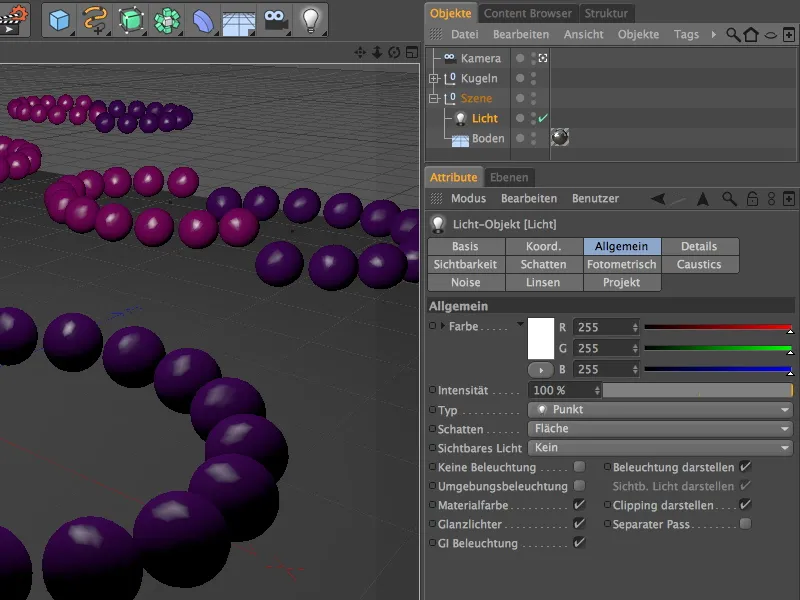
Siden vi i denne opplæringen ikke ønsker å gå på akkord med kvaliteten, gir lyskilden flate skygger. Ved å øke den minimale og senke den maximale prøveantallet kontrollerer vi renderingshastigheten godt. En tetthet på 80% er tilstrekkelig for å unngå at skyggeområdene ser for mørke ut.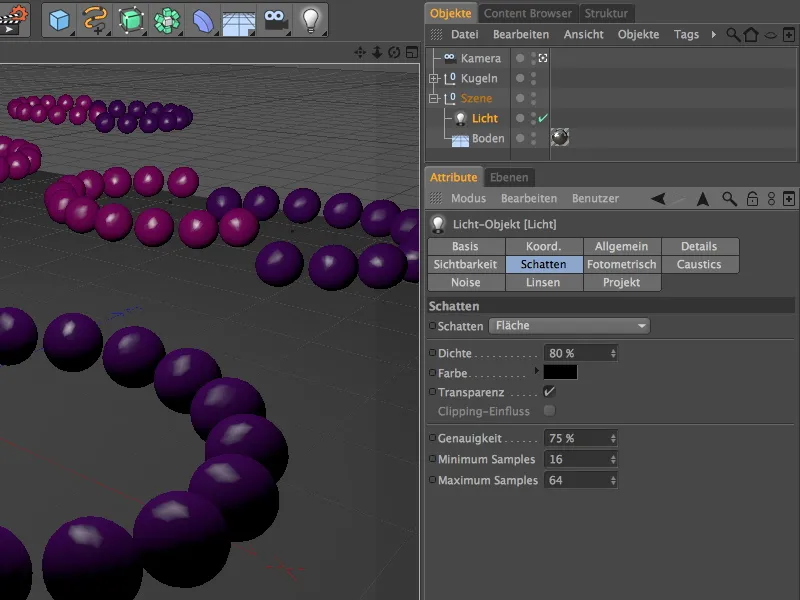
En testrendering viser den nåværende tilstanden til scenen uten det fysiske kameraet eller rendereren. Verken i nærområdet eller på avstand blir det produsert uskarphet. Dette ønsker vi nå å endre med det fysiske kameraet.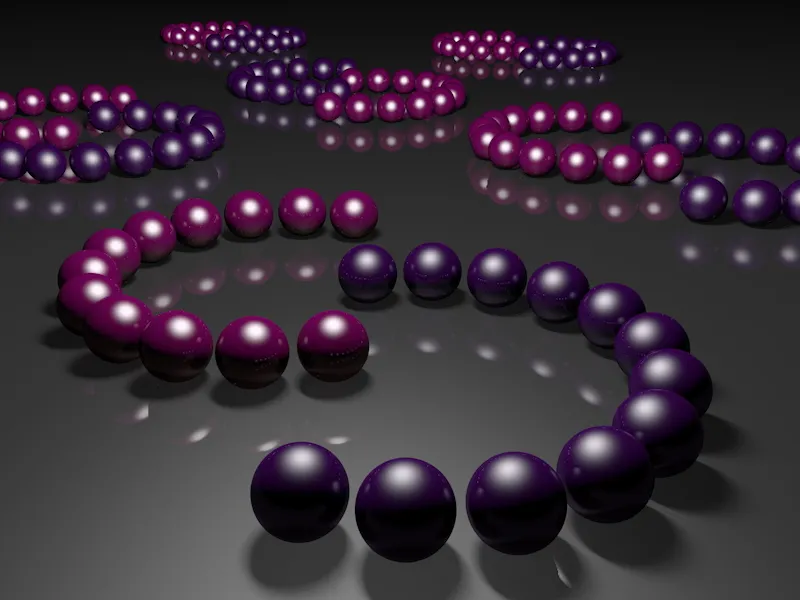
Aktivering og innstilling av det fysiske kameraet
I scenen for denne opplæringen er det allerede installert et eget kamera. Før vi fokuserer på de fysiske funksjonene til kameraet, justerer vi fokusavstanden - den regulerer området med høyest skarphet i bildet.
For å gjøre dette deaktiverer vi det aktive kameraet ved å trykke på kamera-symbolet i objektbehandleren, slik at vi kan styre kameraet gjennom redigeringsvisningen.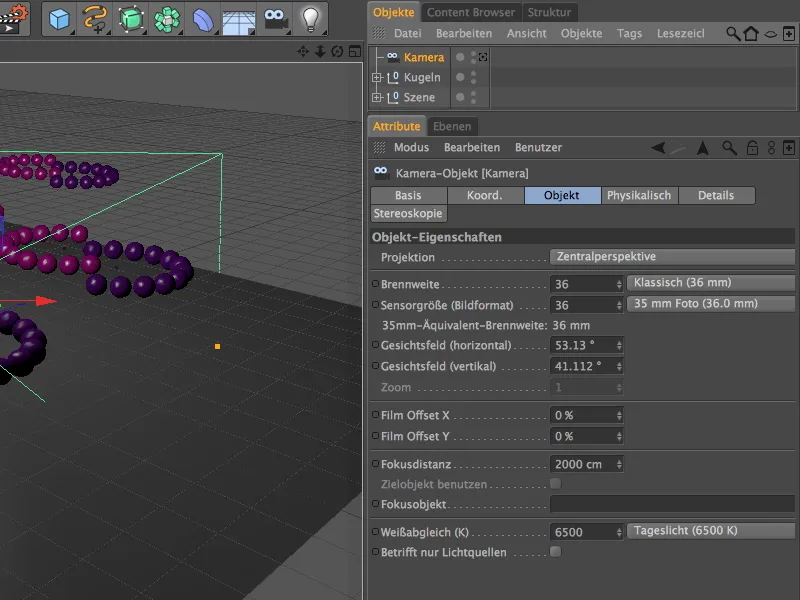
Velg en så oversiktlig perspektiv som mulig, der du kan justere fokusdistanse ved hjelp av den midtre oransje griperen.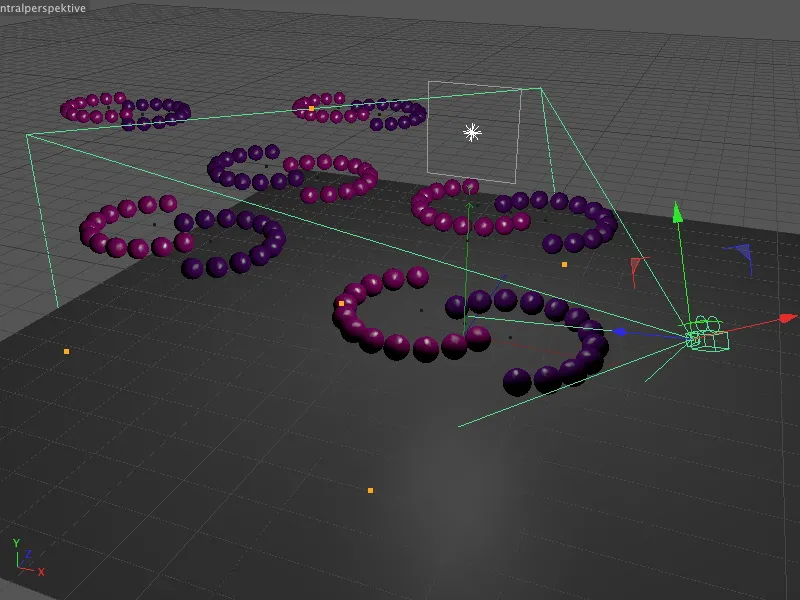
Juster nå fokusdistanse til avstanden der kulene i området med maksimal skarphet skal ligge. For mitt første rendring har jeg valgt slutten av den første lilla kuleringen. På denne måten kan vi vurdere dybdeskarpheten i nærheten og avstanden til scenen.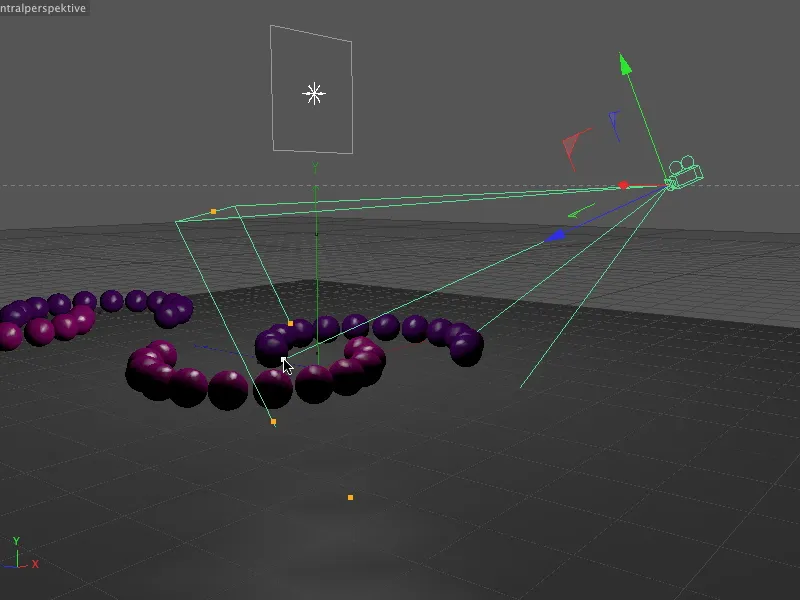
Et blikk på innstillingsdialogen til det kameraobjektet viser: Bare fokusdistanse ble endret. Vi vil ikke gjøre flere endringer på de standardinnstillingene til kameraet, det er viktigere å fokusere på parameterne på den tilknyttede fysiske-siden.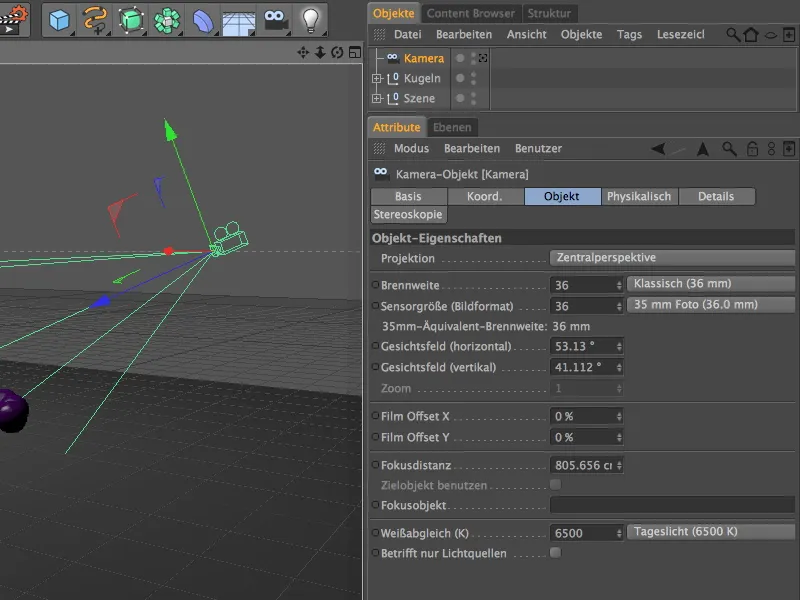
Dessverre er ikke denne siden veldig samarbeidsvillig. Før vi kan gjøre fysiske innstillinger på kameraet i det hele tatt, må vi først aktivere den fysiske rendereren.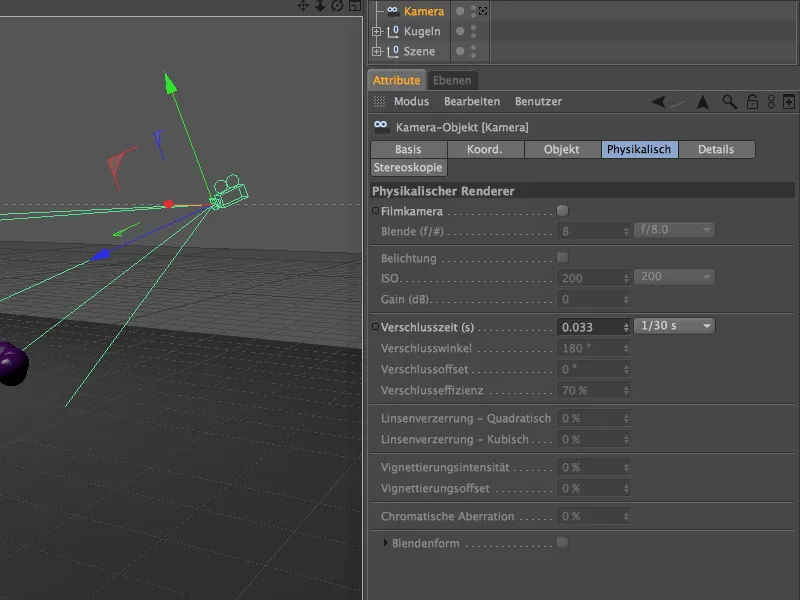
For å gjøre dette går vi til menyen Rendere og åpner rendervinduene. ... 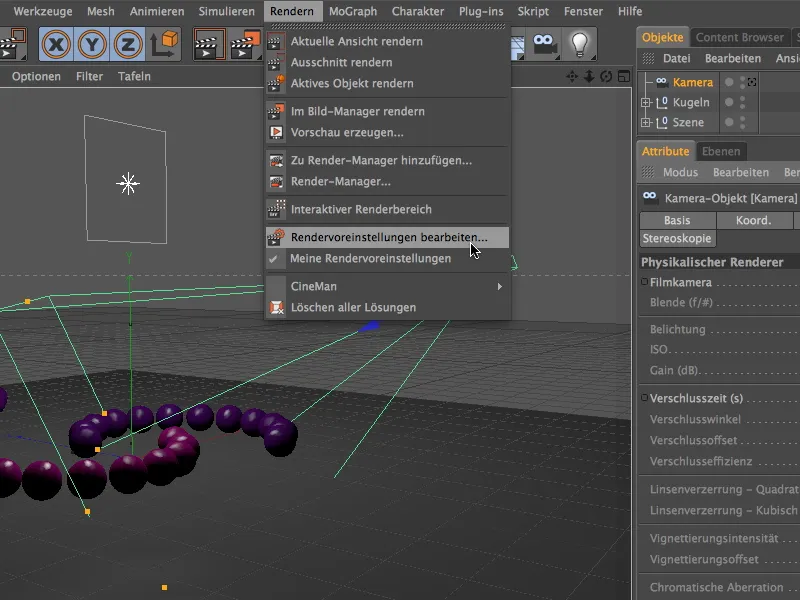
... og endrer menyen til Renderer i venstre kolonne til fysisk.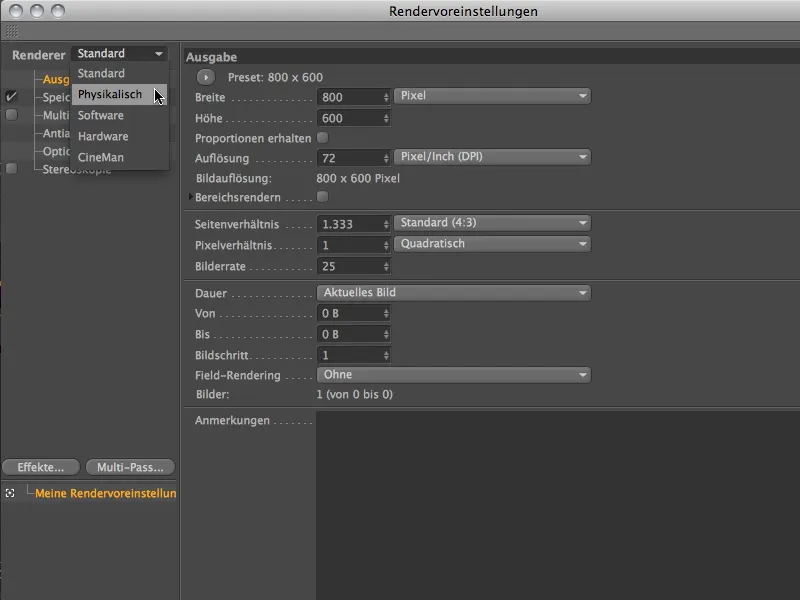
Ettersom vi i denne opplæringen primært ønsker å fokusere på dybdeskarpheten til den fysiske rendereren, aktiverer vi bare alternativet dybdeskarphet på den fysiske-siden av renderinnstillingene.
For prøvekvaliteten vil forhåndsinnstillingen for medium kvalitet gi oss et første inntrykk før ytterligere tilpasninger gjøres.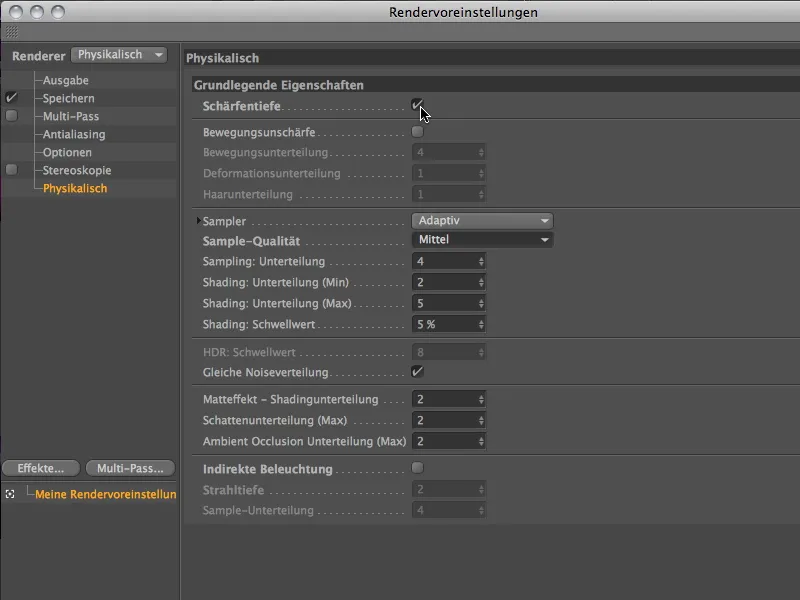
Etter at den fysiske rendereren nå er aktivert, er parametrene på fysisk-siden av kamerainnstillingene nå tilgjengelige. Som navnet fysisk antyder, er innstillingene for blender, eksponering og eksponeringstid basert på et ekte kamera.
Hvis de tilgjengelige blenderstørrelsene i blender-menyen ikke er nok, kan du selvfølgelig bruke egne verdier. Dette er ofte enklere enn å skalere en hel scene.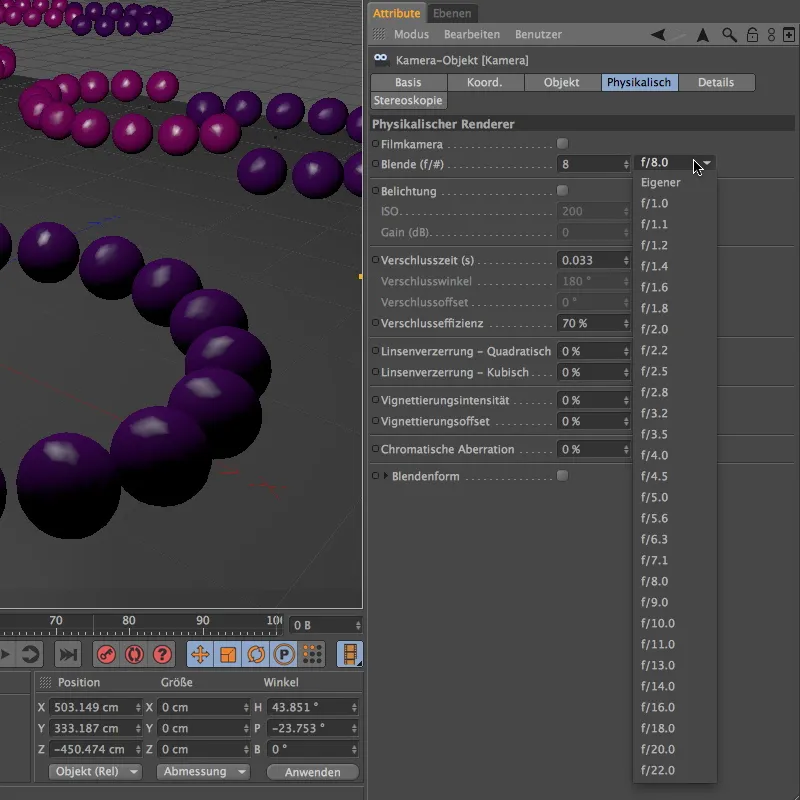
Med mitt opplæringprosjekt har vi et eksempel på det. Vi styrer i stor grad dybdeskarpheten gjennom blender. For å oppnå et meningsfylt resultat, bruker jeg en blender på 0,1 her.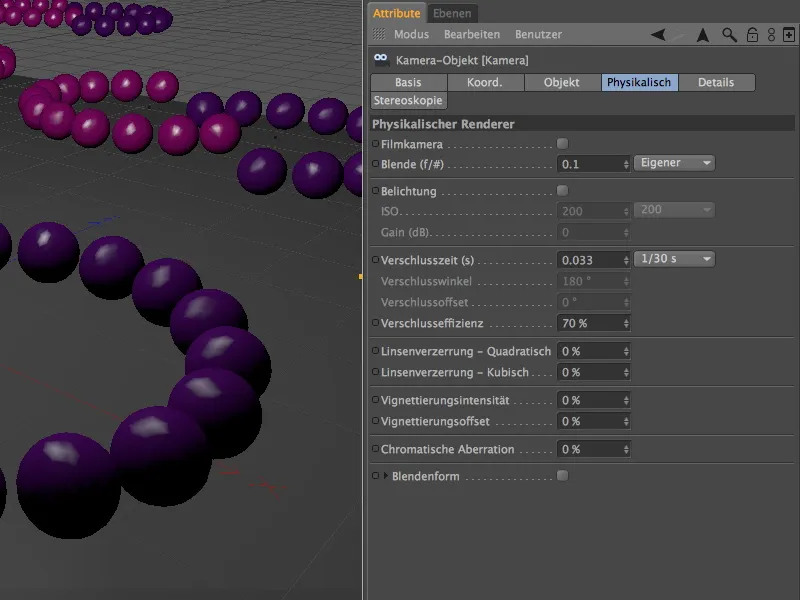
Etter å ha trykket på Rendreknappen, gjør den fysiske rendereren hele jobben og gir de uskarpe områdene en tydelig dybdeskarphet. Avstanden vi har definert som fokuseringsavstand til slutten av den fremre violette ringen er derimot, som ønsket, skarpt avtegnet.
I den bakre delen er det tydelig at kvaliteten på uskarpheten ennå ikke er tilfredsstillende.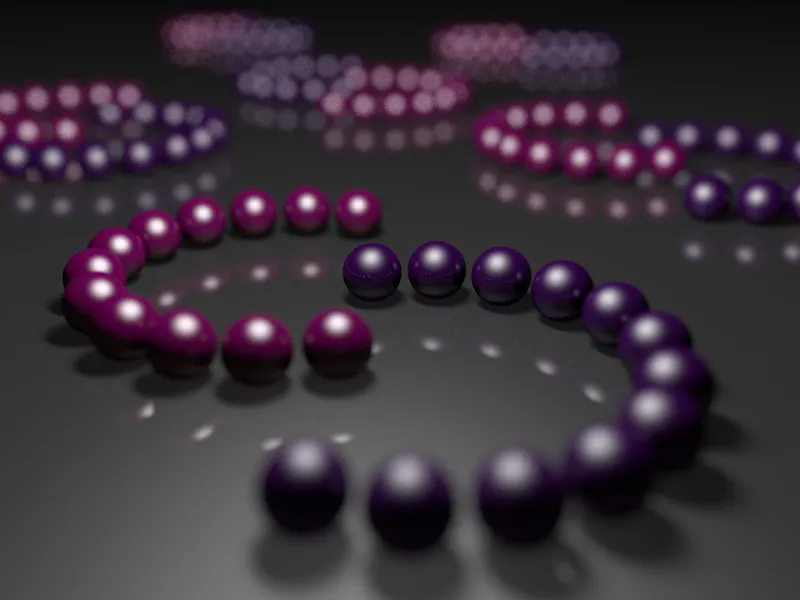
For å løse disse områdene mer nøyaktig, øker vi Prøvekvaliteten en nivå høyere til Høy i Rendreinnstillingene.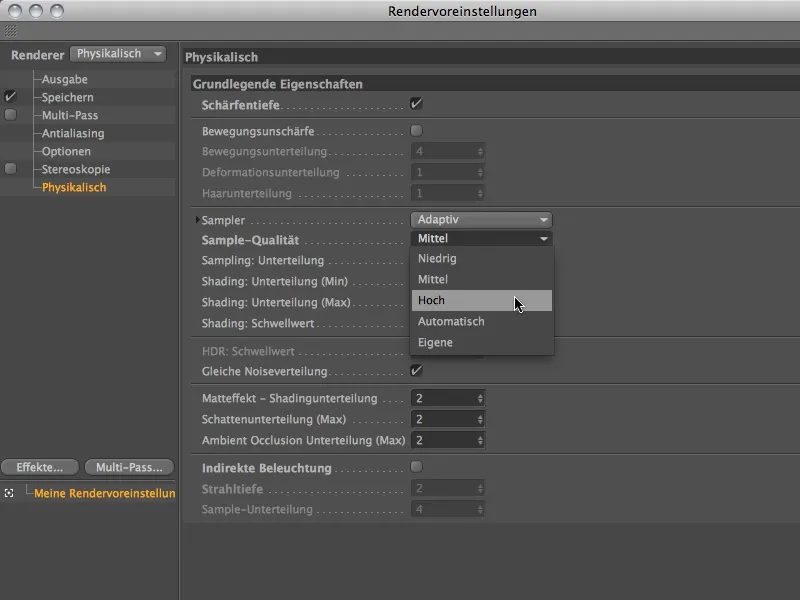
Den økte Prøvekvaliteten viser tydelige resultater etter et nytt trykk på Rendreknappen. Naturlig nok har renderingtiden økt noe, men for en god sak: Uskarphetsområdet ser nå mye finere og mykere ut.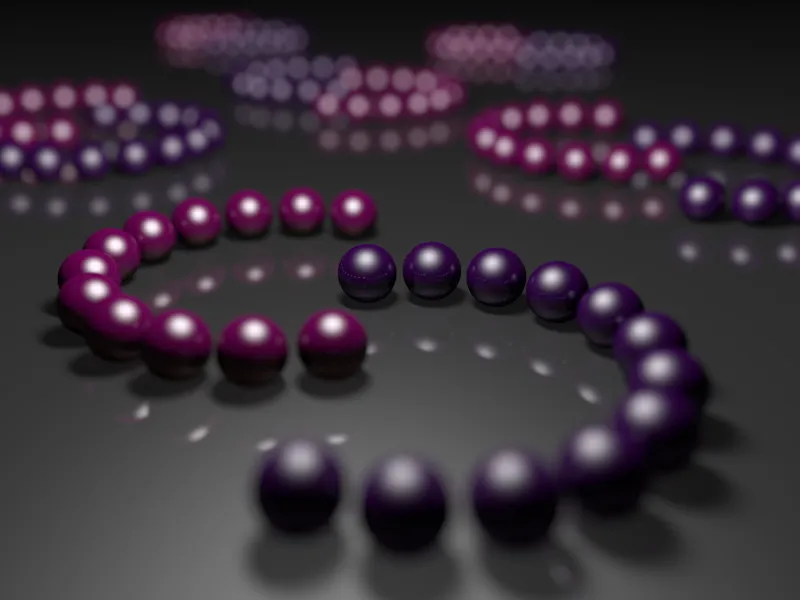
Endring av dybdeskarphetområder
La oss nå se på hvordan vi kan flytte dybdeskarphetområdet. I dette tilfellet skal de midterste ringene tegnes skarpt. For å oppnå dette endrer vi bare parameteren fokuseringsavstand i innstillingsdialogen til kameraobjektet på objektsiden. Alternativt kan du selvfølgelig også justere fokuseringsavstanden interaktivt ved å endre den oransje håndtaket på kameraet i redigeringsvisningen.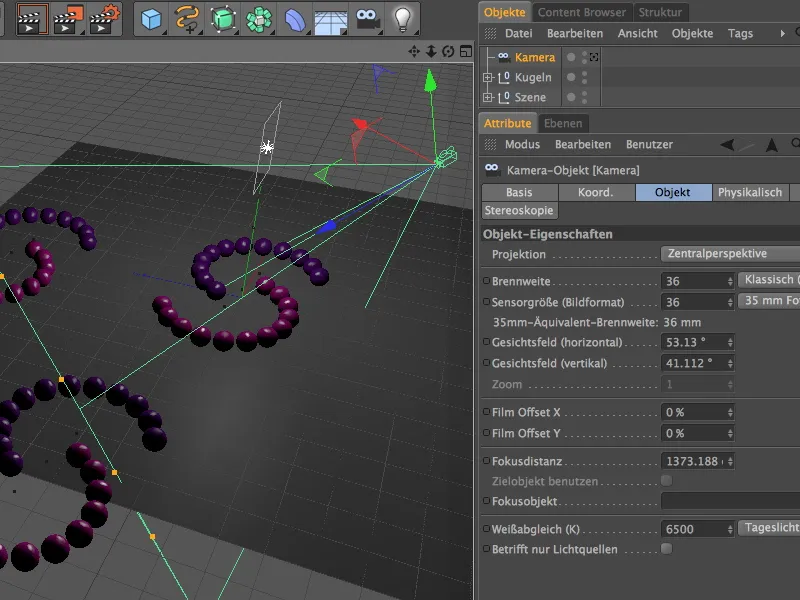
Vi rendrer med de samme Rendreinnstillingene og ser umiddelbart at de midterste kuleringene nå er i fokusområdet. Mens uskarpheten nær kameraet har økt, kan de bakenforliggende kuleringene nå sees bedre.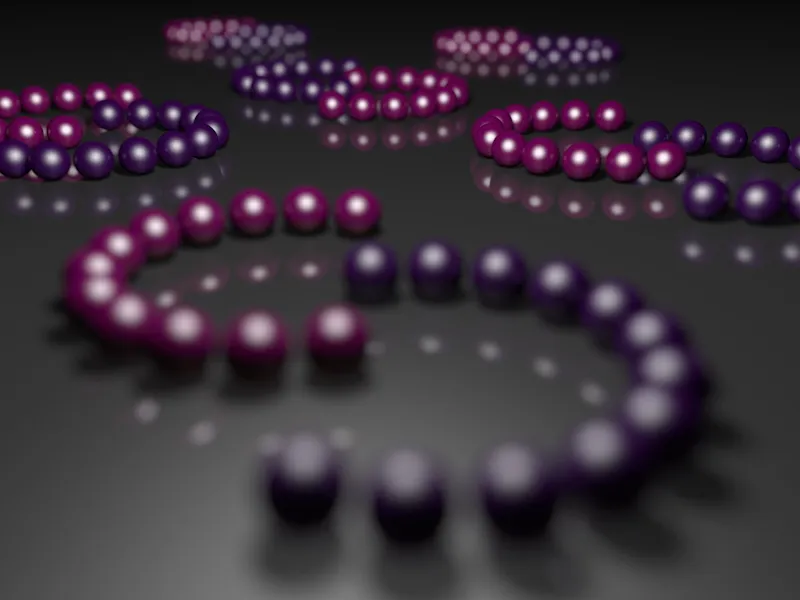
For å sammenligne videre reduserer vi fokuseringsavstanden i neste test til de fremste kulene på den første ringen.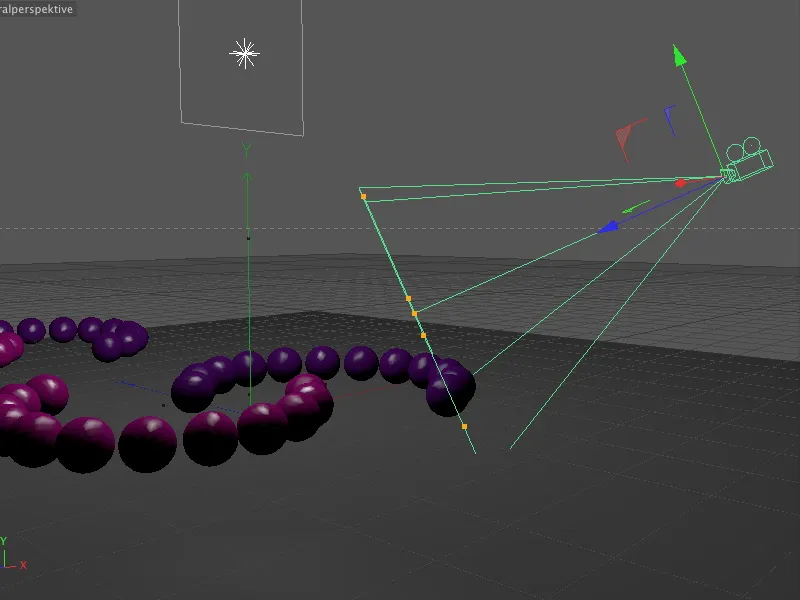
Som forventet, er det kun de nærmeste kulene foran kameraet som er skarpt avtegnet i dette tilfellet, straks etter øker uskarpheten videre til de bakenforliggende rekkene, der bare de nevnte glanspunktene er synlige.
Vi reduserer nå styrken av dybdeskarpheten litt ved bare å endre størrelsen på blenderen til 0,4. Vi beholder alle andre parametere som de er.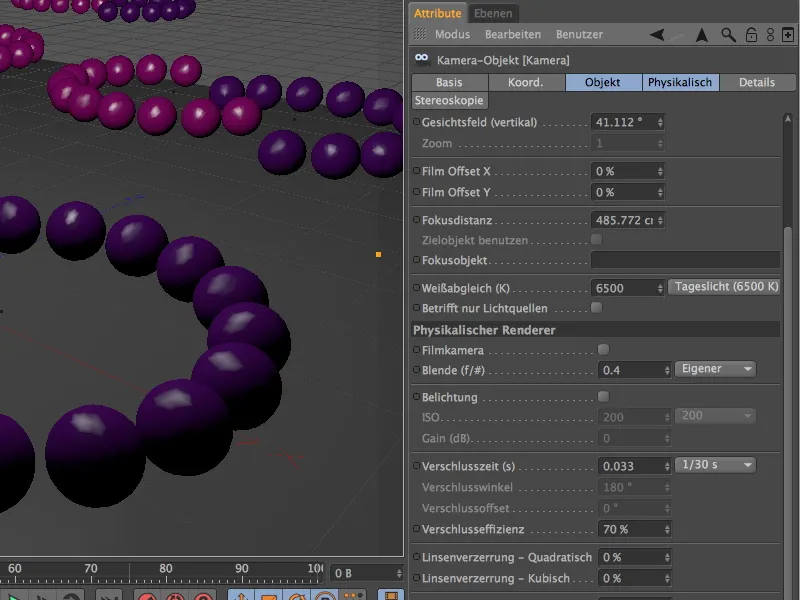
Nå kan de bakenforliggende kulene igjen skilles ut. Dybdeskarphetens forløp forblir det samme, fordi vi bare har redusert dybdeskarphetens styrke ved å endre blenderen. 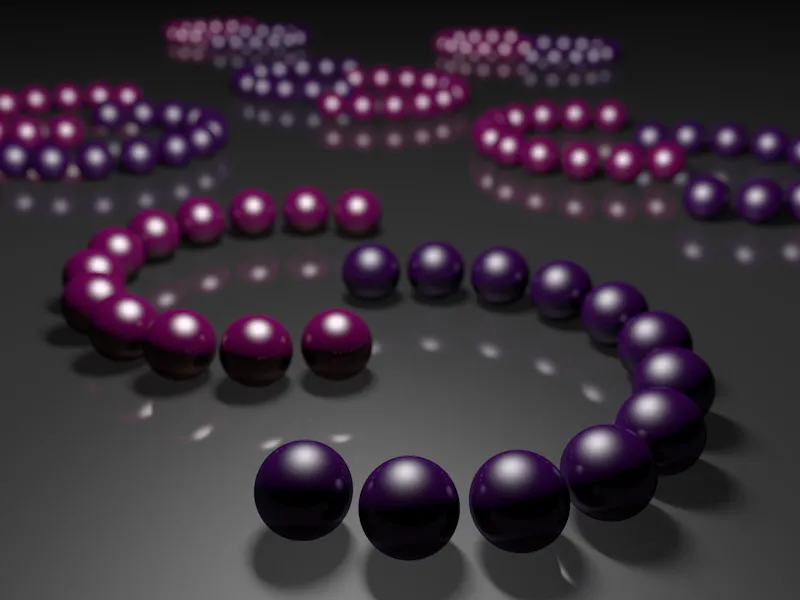
Variering av blenderform
Vi endrer blenderen tilbake til den sterkere verdien for å bedre kunne se blenderformen i neste eksempel. Takket være et fysisk kamera kan vi ikke bare jobbe med andre parametere, men også modifisere disse mer konstruksjonsspesifikke parameterne.
I innstillingsdialogen på fysisk-siden finner du etter aktivering av alternativet blenderform ytterligere parametere for å realisere andre eller egne blenderformer. Mens en rund blenderform brukes som standard, kan vi simulere lamellignende blenders ved å angi et lamellenummer.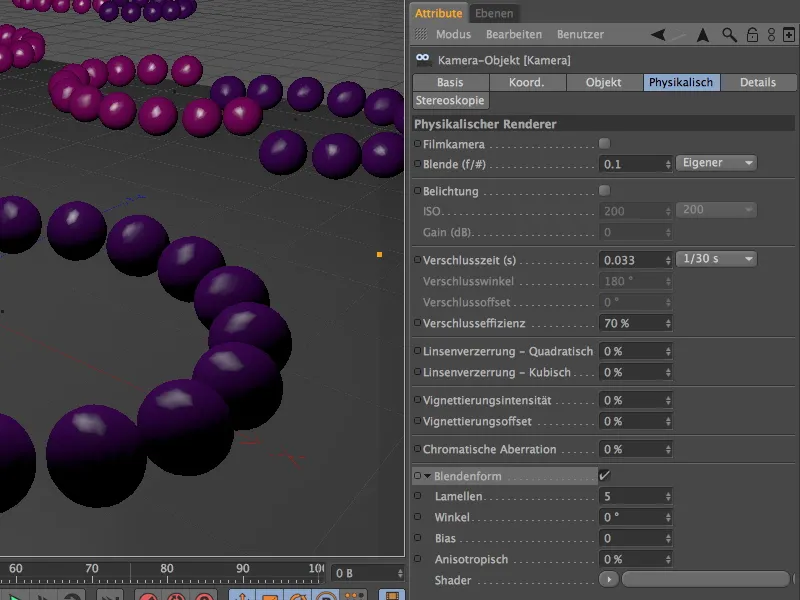
Nå blir det klart hvorfor jeg la så mye vekt på glanspunktene i denne scenen. Med økende uskarphet begynner glanspunkter å få formen til blenderen - takket være blenderformen med fem lameller som en femkant.
Når det gjelder blenderformen, er vi ikke begrenset til standardblenderen og de varierte lamellene. Gjennom skygge-menyen i pilknappen kan vi også definere egnede teksturer eller shader som blenderform.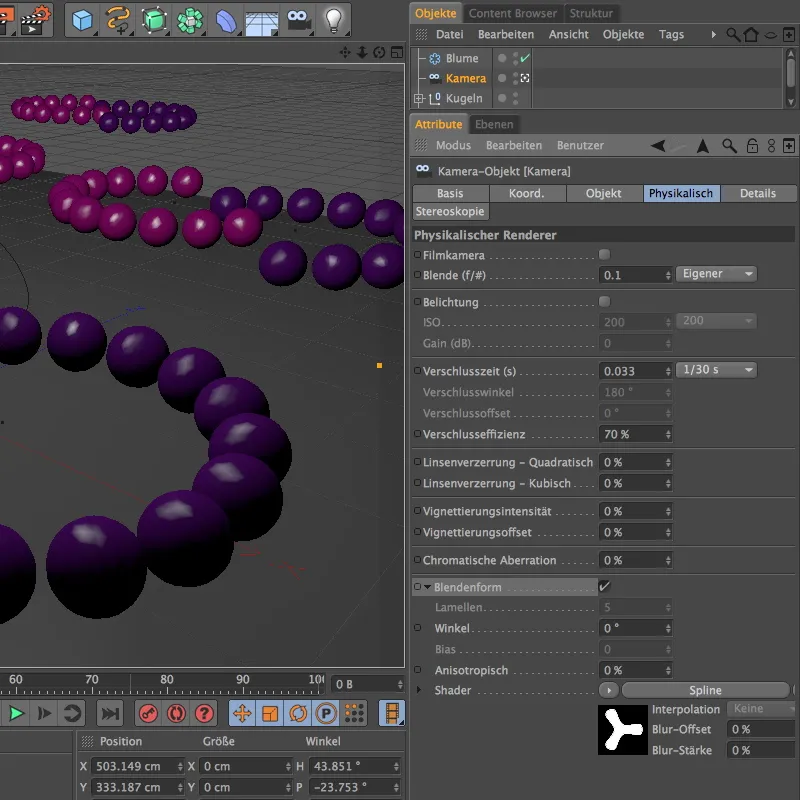
Derfor har jeg opprettet en blomst-spline inni en spline-shader som shader for det neste eksempelet. Takket være hvit fylling og svart bakgrunn kan jeg nå bruke dette splinebaserte formen problemfritt som blender.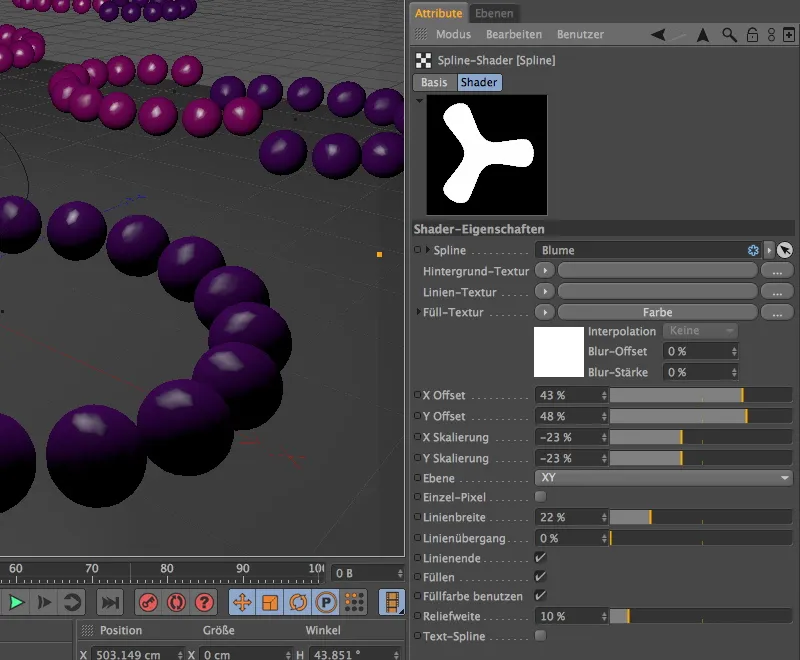
Ettersom denne spesielle blenderformen også stiller høyere krav til prøvekvaliteten, har jeg økt underdelingene litt i renderinnstillingene.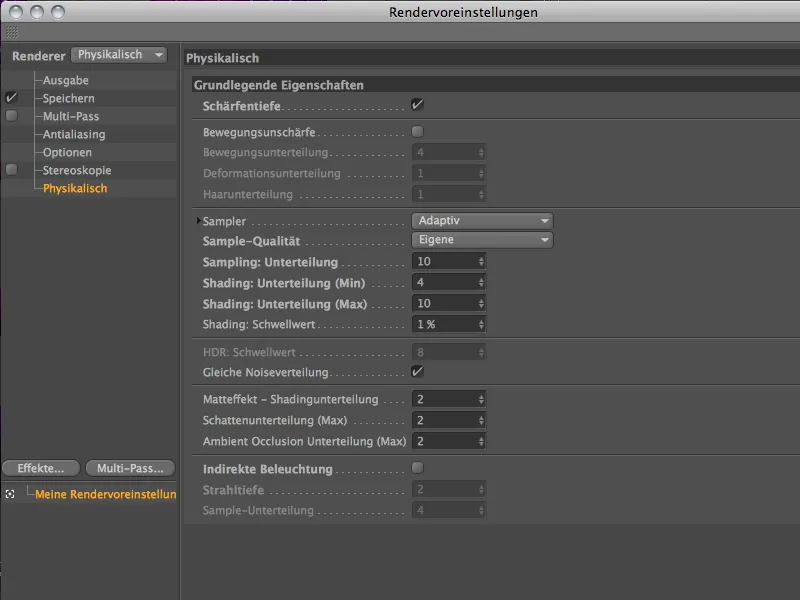
Med disse innstillingene viser seg blenderformen med den trebladede blomst-splinen etter nok en tidskrevende rendering ved de uskarpe glanslysene.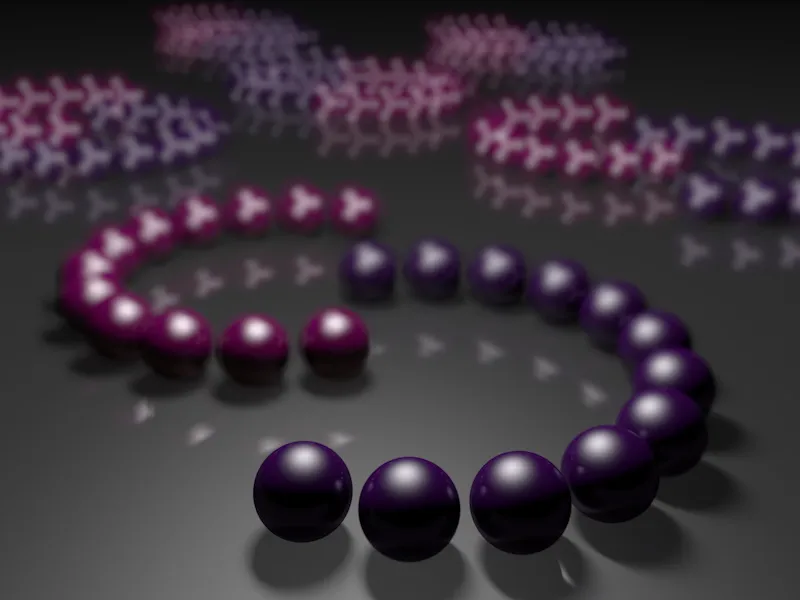
Vignettiserings-effekt
Den fysiske kameraet tilbyr med vignettiserings-effekten en måte å tone ned kantene av bildet med en radial, myk overgang. En simulering av de konstruktive begrensningene til et kamera, der ikke alle lystrålene treffer blenderåpningen i nødvendig vinkel.
For dette eksempelet har jeg opprettet et andre fysiske kameraet med en lamellignende blenderform, alle andre parametere er identiske bortsett fra den lett forstørrede blenden. For å gjøre vignettiserings-effekten så synlig som mulig, setter vi en verdi på 200% for vignettiseringsintensiteten, den tilhørende vignettiseringsforskyvningen på 40% fører til en smalner av den synlige, ikke mørklagte bilddelen.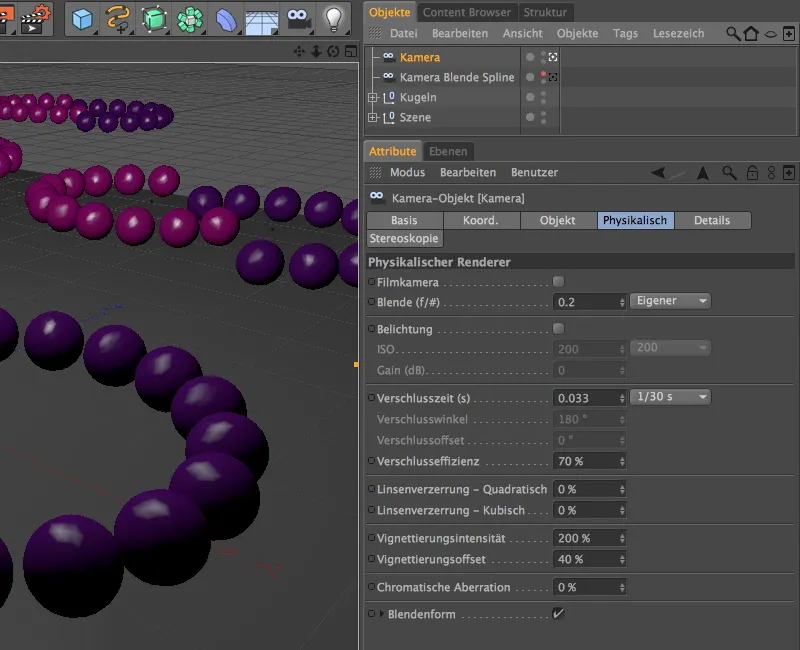
Som man kan se, kan denne vignettiserings-effekten også redusere for dominerende, av mange glanslys overskyggende bildedeler på en vellykket måte.